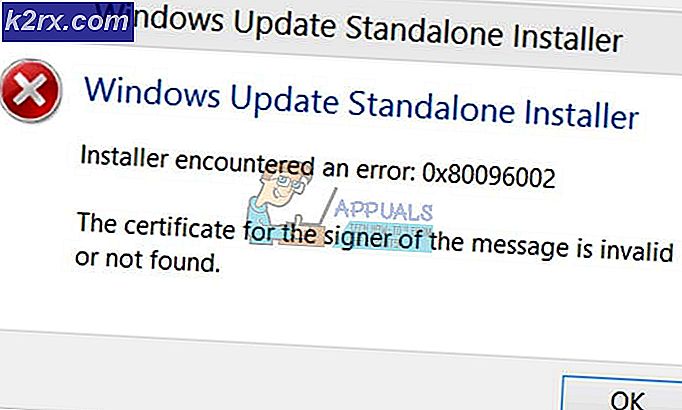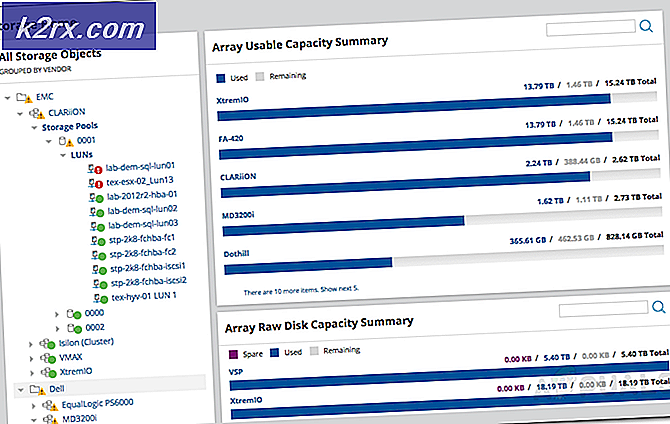Khắc phục: Lỗi khi tải dữ liệu
Twitch là một nền tảng tuyệt vời cho các bộ phát trực tuyến tìm cách tiếp cận với đối tượng rộng hơn bằng cách truyền nội dung gốc của họ tới người dùng Twitch. Tuy nhiên, một số người sử dụng Twitch để theo dõi các bộ truyền phát yêu thích của họ đã báo cáo rằng họ bắt đầu nhận được lỗi khi tải lỗi dữ liệu trên luồng và kết quả là luồng đơn giản sẽ không tải.
Có một vài giải pháp cho vấn đề này khá nổi tiếng trong một khoảng thời gian và có vẻ như lỗi có liên quan đến trang web Beta mới mà Twitch đã phát hành được báo cáo là có đầy đủ các lỗi. Vấn đề này cũng là một trong những lỗi đi kèm với bản cập nhật, vì vậy hãy làm theo các bước dưới đây để loại bỏ vấn đề.
Giải pháp 1: Tắt AdBlock
Việc bật AdBlock trong khi sử dụng các trang web nhất định có thể ảnh hưởng đến chức năng của trang web, đặc biệt nếu trang web dựa vào quảng cáo làm nguồn thu nhập của nó. Twitch dường như gặp sự cố với AdBlock vì việc tắt tính năng này đã khắc phục sự cố này cho vô số người dùng. AdBlock là một phần mở rộng hữu ích để có nhưng bạn cần phải nhận thức được thực tế là một số trang web chỉ đơn giản là sẽ không cho phép bạn sử dụng nó.
Microsoft Edge:
- Mở trình duyệt và nhấp vào ba chấm ngang ở phần trên cùng bên phải của trình duyệt. Thao tác này sẽ mở menu thả xuống.
- Nhấp vào Tiện ích và xóa mọi thứ bạn thấy đáng ngờ, đặc biệt nếu chúng được thêm gần đây. Cuối cùng, định vị AdBlock Extension và vô hiệu hóa nó để giải quyết lỗi.
Google Chrome:
- Mở Google Chrome và dán liên kết sau vào thanh địa chỉ ở đầu cửa sổ trình duyệt:
chrome: // extensions /
- Xác định vị trí AdBlock Extension trong cửa sổ này và vô hiệu hóa nó bằng cách bỏ chọn hộp kiểm bên cạnh nó và thậm chí bạn có thể xóa nó bằng cách nhấp vào biểu tượng Thùng rác ở phía bên phải của màn hình.
Safari:
- Mở trình duyệt Safari của bạn và nhấp vào trình đơn Safari.
- Nhấp vào Tùy chọn và điều hướng đến tab Tiện ích mở rộng sẽ hiển thị tất cả các tiện ích mở rộng được cài đặt cho trình duyệt của bạn.
- Tìm tiện ích mở rộng AdBlock nhưng hãy chú ý đến tất cả các tiện ích đáng ngờ mà bạn có thể gặp phải.
- Loại bỏ dấu kiểm bên cạnh hộp Bật tiện ích mở rộng quảng cáo để tắt tính năng này nhưng tốt hơn nên gỡ cài đặt bằng cách nhấp vào tùy chọn đó.
Mozilla Firefox:
- Sao chép và dán liên kết sau vào thanh địa chỉ của Mozilla Firefox:
về: addons
Mẹo CHUYÊN NGHIỆP: Nếu vấn đề xảy ra với máy tính của bạn hoặc máy tính xách tay / máy tính xách tay, bạn nên thử sử dụng phần mềm Reimage Plus có thể quét các kho lưu trữ và thay thế các tệp bị hỏng và bị thiếu. Điều này làm việc trong hầu hết các trường hợp, nơi vấn đề được bắt nguồn do một tham nhũng hệ thống. Bạn có thể tải xuống Reimage Plus bằng cách nhấp vào đây- Điều hướng đến bảng điều khiển Tiện ích mở rộng hoặc Giao diện và cố gắng định vị Tiện ích mở rộng AdBlock.
- Xóa nó bằng cách nhấp vào nút Xóa và khởi động lại trình duyệt của bạn nếu được nhắc.
Giải pháp 2: Vô hiệu hóa trang web Beta trên Twitch
Vì trang web Beta mang lại một số vấn đề cho người dùng và có vẻ như chức năng của nó rất có vấn đề, có thể là tốt nhất nếu bạn vô hiệu hóa trang Beta và chuyển về trang gốc ngay bây giờ, cho đến khi Twitch phát hành phiên bản ổn định. Chuyển đổi không phải là khó khăn và nó bao gồm một số bước ngắn:
- Mở trang web Twitch và nhấp vào menu người dùng ở góc trên cùng bên phải.
- Trình đơn sẽ mở rộng và bạn sẽ có thể thấy tùy chọn trang web Beta. Bạn có thể chỉ cần bỏ chọn nó và trang web sẽ chuyển hướng bạn đến phiên bản cũ của trang web trong thời gian không.
Giải pháp 3: Thêm phần mở rộng trực tiếp vào liên kết mà bạn đang cố gắng sử dụng
Phương pháp này là giải pháp thay thế bạn sẽ cần phải sử dụng cho đến khi công ty quyết định khắc phục vấn đề hiệu quả hơn. Dường như việc thêm trực tiếp vào cuối liên kết của luồng mà bạn đang cố gắng xem thực sự khắc phục sự cố dễ dàng. Vấn đề duy nhất là bạn sẽ cần phải làm điều đó thường xuyên. Cách tốt nhất là sử dụng phương pháp này trên phần sau và đánh dấu trang này để tham khảo trong tương lai.
- Điều hướng đến trang Theo dõi hoặc trang khác nếu bạn gặp sự cố với một phần cụ thể của trang web. Bạn cũng có thể sử dụng liên kết này để truy cập nhanh hơn.
- Nhấp vào thanh địa chỉ tại trình duyệt bạn đang sử dụng và chỉnh sửa phần cuối cùng của liên kết bằng cách thêm / trực tiếp. Liên kết bây giờ sẽ trông như thế này:
- https://www.twitch.tv/directory/following/live
- Thử truy cập trang Sau ngay bây giờ.
- Nếu bạn muốn đánh dấu liên kết này, hãy mở liên kết này trong trình duyệt của bạn và nhấp vào biểu tượng ngôi sao ở gần thanh địa chỉ bất kể bạn đang sử dụng trình duyệt nào. Xác nhận rằng bạn muốn thêm trang web này vào thanh Dấu trang và tiếp tục.
Mẹo CHUYÊN NGHIỆP: Nếu vấn đề xảy ra với máy tính của bạn hoặc máy tính xách tay / máy tính xách tay, bạn nên thử sử dụng phần mềm Reimage Plus có thể quét các kho lưu trữ và thay thế các tệp bị hỏng và bị thiếu. Điều này làm việc trong hầu hết các trường hợp, nơi vấn đề được bắt nguồn do một tham nhũng hệ thống. Bạn có thể tải xuống Reimage Plus bằng cách nhấp vào đây